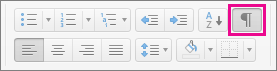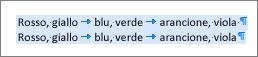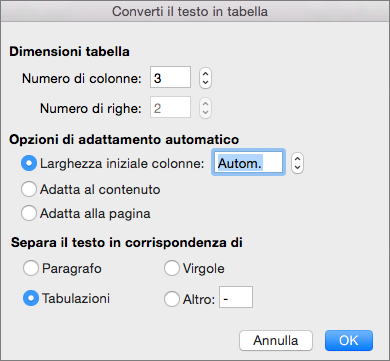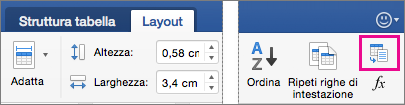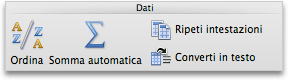Nota: Riteniamo importante fornire il contenuto della Guida più recente non appena possibile, nella lingua dell'utente. Questa pagina è stata tradotta automaticamente e potrebbe contenere errori di grammatica o imprecisioni. L'intento è quello di rendere fruibile il contenuto. Nella parte inferiore della pagina è possibile indicare se le informazioni sono risultate utili. Questo è l' articolo in lingua inglese per riferimento.
Per convertire il testo in una tabella o una tabella in testo, fare prima di tutto clic sul segno di paragrafo nella scheda Home, in modo da vedere come è separato il testo nel documento.
Convertire il testo in una tabella
-
Inserire caratteri separatori, ad esempio virgole o tabulazioni, per indicare il punto in cui dividere il testo in colonne della tabella.
Suggerimento: Se il testo include virgole, usare le tabulazioni come caratteri separatori.
-
Usare i segni di paragrafo per indicare dove iniziare una nuova riga di tabella.
In questo esempio, le tabulazioni e i segni di paragrafo genereranno una tabella con 3 colonne e 2 righe:
-
Selezionare il testo da convertire in tabella.
-
Nella scheda Inserisci fare clic su Tabella > Converti il testo in tabella.
-
Nella finestra di dialogo Converti il testo in tabella selezionare le opzioni desiderate:
In Dimensioni tabella assicurarsi che i numeri corrispondano ai numeri di colonne e di righe desiderate.
In Opzioni di adattamento automatico scegliere l'aspetto della tabella. Word sceglie automaticamente una larghezza per le colonne della tabella. Se si vuole specificare un'altra larghezza, scegliere una di queste opzioni:
Per
Scegliere questa opzione
Specificare una larghezza per tutte le colonne
Digitare o selezionare un valore nella casella Larghezza iniziale colonne.
Ridimensionare le colonne per adattare la larghezza del testo in ognuna
Adatta al contenuto
Ridimensionare automaticamente la tabella nel caso la larghezza dello spazio disponibile cambi (ad esempio in layout Web o orientamento orizzontale)
Adatta alla pagina
In Separa il testo in corrispondenza di scegliere il carattere separatore utilizzato nel testo.
-
Fare clic su OK.
Dopo la conversione del testo dell'esempio precedente, la tabella avrà l'aspetto seguente:
Convertire una tabella in testo
-
Selezionare le righe o la tabella da convertire in testo.
-
Nella scheda Layout, accanto alla scheda Struttura tabella, fare clic su Converti in testo.
-
Nella finestra di dialogo Converti in testo, in Separa il testo con, fare clic sul carattere separatore da usare al posto dei bordi delle colonne. Le righe verranno separate da segni di paragrafo.
-
Fare clic su OK.
Convertire una tabella in testo
-
Nel menu Visualizza fare clic su Layout di stampa.
-
Nella tabella selezionare tutte le righe consecutive da convertire in paragrafi.
-
Fare clic sulla scheda Layout tabella e quindi, in Dati, fare clic su Converti in testo.
Convertire il testo in una tabella
Word inizia nuove righe in corrispondenza dei segni di paragrafo e nuove colonne in corrispondenza dei caratteri separatori, ad esempio tabulazioni o virgole.
-
Nel menu Visualizza fare clic su Layout di stampa.
-
Indicare i punti in cui si vuole suddividere il testo in righe o colonne inserendo gli opportuni segni di paragrafo o caratteri separatori.
-
Selezionare il testo da convertire in tabella.
-
Scegliere Converti dal menu Tabella, quindi fare clic su Converti il testo in tabella.
-
Selezionare le opzioni desiderate.
Vedere anche
Aggiungere o eliminare righe o colonne in una tabella
Mostrare o nascondere le griglie per tutte le tabelle di un documento